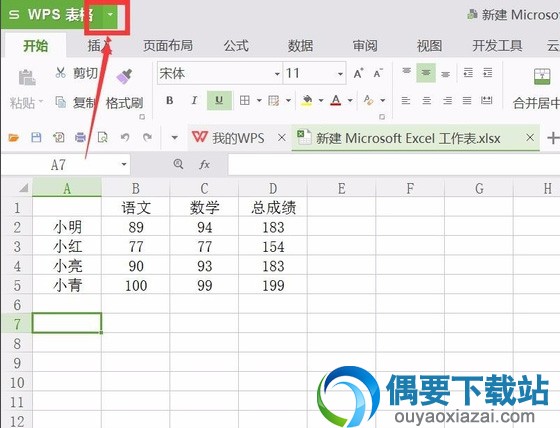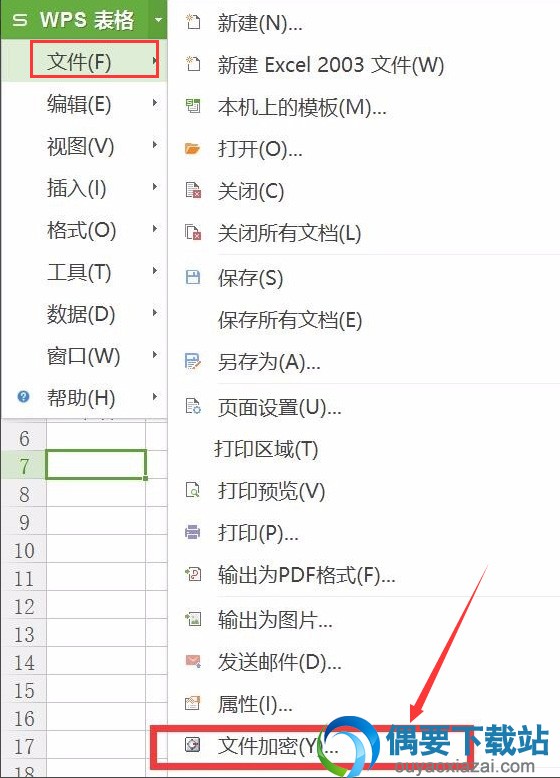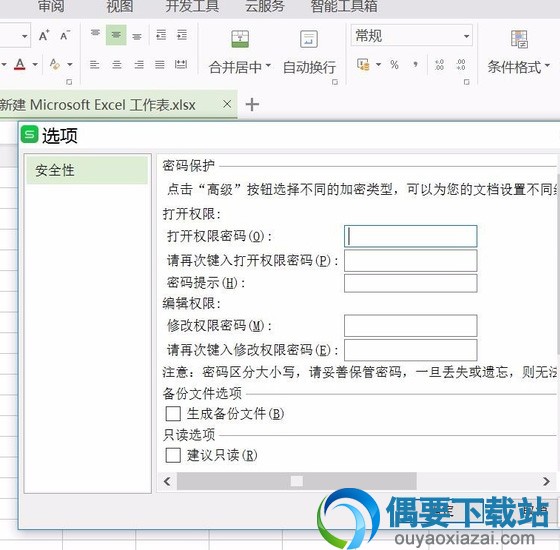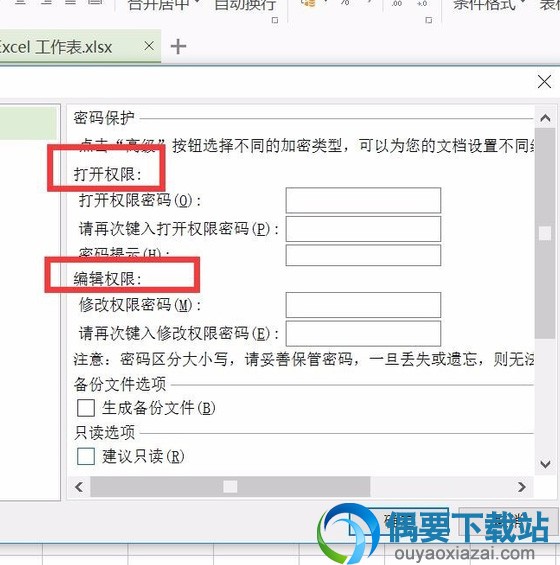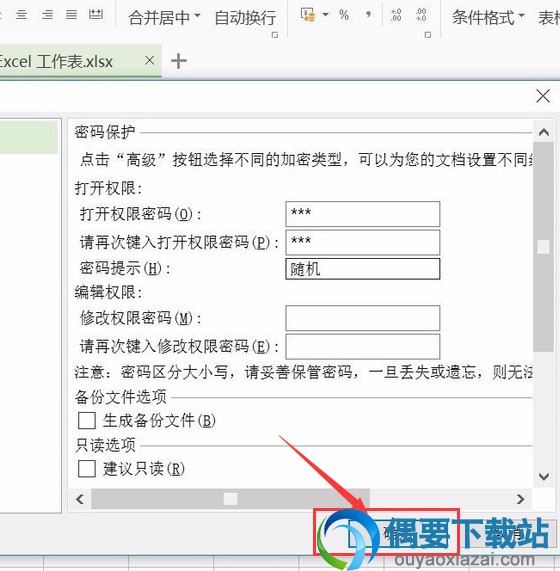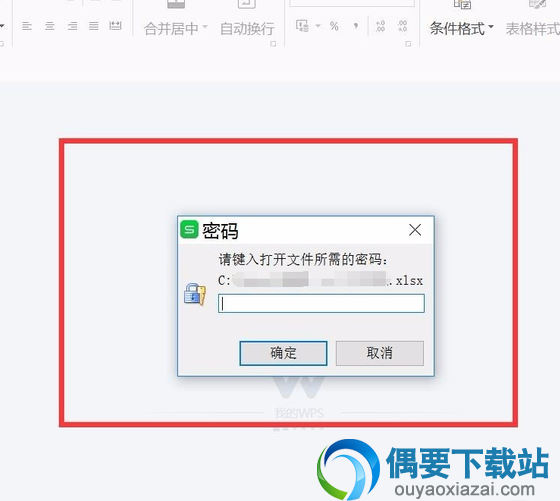wps表格如何设置密码增加安全呢?相信是很多办公人员都想知道的,因为在wps表格里面经常会放置一些重要的数据,要是一旦这些数据被修改或者删除的话,就会损失,那要怎么办呢?其实我们可以给wps表格设置密码来增加安全性的。但是至于要怎么设置密码呢?下面就一起来看看设置步骤吧!
wps表格怎么设置密码
一、首先我们先新建一个wps表格,接着点击左上角的【wps表格】按钮。
二、接着在弹出的列表中选择【文件】底下的【文件加密】功能。
三、进入之后,就会弹出一个安全性的对话框。
四、在这边我们就可以设置文件的打开权限密码个编辑权限密码了。
五、设置好之后,点击底部的确定按钮即可,这样我们就成功的设置了wps安全密码。
六、然后我们可以关闭掉表格,再重新打开,就会弹出一个密码输入框了。
七、如果想要取消密码的话,只要在安全性的对话框中把设置的密码进行删除清空即可,之后点击确定就行了,这样就解除了密码设置。
以上就是为你分享的wps表格怎么设置密码的步骤,经常工作需要用到wps表格的你,赶紧设置起来,增加安全性吧!